手机长测的最大乐趣在于能在日常使用中发现很多实用的小细节,从而让探索的幸福感爆棚。华为Mate 8长测进入尾声,在近5个月的使用当中笔者也发现了很多华为Mate 8和EMUI的使用技巧,随着EMUI演化到4.0版本,我们看到了一个完整形态的系统正在发挥更智能的威力,凸显人性化性能。很多功能我们已经在常规评测中向大家介绍过,这里笔者就总结一些不为人知的小彩蛋,不知道这些技巧你用了几成。

用了5个月Mate 8 这些小技巧你知道几成
1、长按功能键开启分屏
定位于商务大屏的华为Mate 8拥有一块6英寸的屏幕,不去开发自然有些可惜,Mate 8系统自带分屏多任务功能,但是很少人不知道如何开启。其实除了官方推荐的使用指关节在屏幕中间画直线启动分屏外,还有更快捷的方式——长按右侧的虚拟功能键,即可轻松开去分屏功能,想要边看视频边聊微信的小伙伴,快来试试吧。
2、长按Home键开启语音助手
语音助手也可以通过快捷方式轻松开启,长按Home键会弹出话筒界面,这个时候手指上滑就能进入语音助手界面,用语音打电话、发短信甚至打开App等,如果你在开车则免不了使用语音助手。虽然华为Mate 8没有实体按键,但这种快捷操作方式却有异曲同工之妙。
3、左右滑动虚拟按键开启单手模式
如果你觉得6寸屏太大没法单手操作怎么办呢?华为Mate 8本身具备单手模式,很多人也不知道往往会到设置里开启。这里教大家一秒变单手模式的操作大法,如下图只需要横向滑动虚拟按键即可,向左滑动开启单手模式会靠近左侧,右向滑动单手模式靠右,既可毫无障碍开启又充分考虑了左右利手用户,可谓一举两得。
4、镜子:长按变破碎吹气起雾
爱美的姑娘喜欢照镜子,华为Mate 8也贴心的加入了镜子功能,不过贴心的程序员大叔还给妹子们准备了两个小菜单,不知道大家发现没有。首先长按镜面会出现镜子碎裂,不用担心屏幕是不是碎了,这只是程序员跟大家开的一个玩笑,如果遇到大姨妈心情不好,那就玩玩砸镜子解压吧。
镜子的另一个菜单是吹气形成雾面镜,经历过冬天的小伙伴都知道在镜子上哈气会起雾,那现在你试试在手机上。开启镜子App,对准底部扬声器空吹气,很快发现镜子上起雾了,用手滑动屏幕还会出现擦拭效果,是不是很有趣?
5、麒麟950实现立体导航
接下来要讲的这种技能虽然大家经常使用却很少注意,就是Mate 8的立体导航模式,这是一款芯片层面实现的导航优化。主要应对城市复杂的信号场景,比如隧道中无法定位、高楼林立时造成定位凌乱以及造成多次无意义搜星的功耗提升。基于麒麟芯片的新一代融合定位机制FLP(Fused Location Provider)可以做到智能判断场景和运动状态,用于调动不同的定位源,为我们提供合适的定位结果。比如你处在一个高架桥上,前方向左,立交桥下方道路向右,如果你的手机分辨不出高架桥上方还是下方,就会有50%的出错率,华为Mate 8和百度地图、高德地图合作推出的高架桥模式可以通过识别高度的形式完全避免这种错误。
6、当前位置与常驻位置不同时,桌面会自动显示双城市天气。
既然是商务手机,华为Mate 8当然会更多考虑商务人士的使用便利。如果你经常出差又很顾家,不妨试试华为的双城市天气显示功能。天气插件中有一个自动显示家中时间和天气的功能。当前位置和常驻城市不同时桌面会自动显示双城市天气和时间,这样你可以直接在桌面上就能轻松查看家里的天气,关注家人状况,让出差和顾家二者兼顾。想必经常出差的用户应该深有体会,对于商务人士是一个十分贴心的小细节。
7、应用锁
没错,很多时候借手机这种事不可避免,你只是想让他看一张照片,他甚至翻完你的微信,一般来讲生人模式防君子不防小人。对付这种让友谊小船说翻就翻的人的终极杀招就是应用锁。应用锁功能隐藏较深,需要打开手机管家——应用锁,其中你就可以设置自己想要锁定的App,比如电子邮件、短信、微信等都可以锁定。以后遇到乱翻手机的朋友,就拿这种方式整治他吧。
8、华为云服务拦截黑名单
云服务功能在大部分手机都已经普及,可以随时帮你同步照片、短信等内容,让你的手机资料永不丢失。不过除了一些传统的信息资料以外,华为云服务还拥有强大的同步功能,连你的电话黑名单也能同步,即便你换了手机也不用再次设置了。
使用时打开华为云服务,找到骚扰拦截选项并开启,系统会自动每天覆盖上传一次黑白名单和拦截设置。
9、照片智能识别
如果你对谷歌推出的相册智能识别印象深刻,那么Mate8中你也能将自己手机中的几千张照片进行智能分类。智能云图”相册基于Linkface 人脸识别和图像识别技术开发,能够自动实现根据相册内容进行分类,让手机成为最懂用户的伙伴。
当你的手机里有数千张图片,要从中选一张照片上传朋友圈或者发送给小伙伴时,智能云图功能就发挥作用,人脸、物体识别技术让系统自动整理海量照片,你喜欢拍照的你迅速解决多个相册中相同照片重复交叉、照片多且冗杂、很难快速寻找等问题。尤其是妹子们,不防试试这一事半功倍的整理大法。
10、隔空语音唤醒
没错,这就是华为语音助手比Siri更为强大的地方,无需手动接触,通过语音你就可以隔空操作语音助手。首先你要在语音控制中开启语音唤醒输入你的唤醒词(比如你好,小E),这样你在开车的时候喊一声“你好,小E”,你就可以隔空启动语音助手,打电话、发短信完全不用担心安全问题哦。
另外当你手机就在附近找不到,也可以让通过唤醒词唤醒落在角落里的手机,并使用语音助手找到手机,对于那些经常丢三落四的马大哈用户,一定要开启语音唤醒,这样不用每次都把房间翻一遍了。
11、截长图
截长图算是华为Mate 8指关节应用的传统玩法了,现在很多手机也逐渐在手机中加入此功能。想要快捷的截取长图,首先要了解指关节技法,这里使用指关节画字母S启动滚动截屏,之后界面会自动滚屏,滚到你截止的地方暂停即可,来看看我的截屏效果吧。
12、全向录音
这是一个给笔者这种经常需要采访的编辑用的功能,另外商务人士的多人会议录音也可以使用华为Mate 8的全向录音。所谓全向录音是指当我们在开会的时候,可以使用Mate 8进行360度全方位录音,当我们查看录音的时候,可以单独查看特定方向的录音。即便是在嘈杂的环境下还能做到辨别声音方向,并增强特定方向的拾音效果。
对于笔者来说,因为经常参加采访,可以设定两个方向的拾音效果,有很高的实用性哦,看来华为Mate 8还专门为记者考虑啊。
13、扫码添加通讯录、二维码分享自己号码
最后一个功能无论是商务人士还是普通用户都可以使用,普通场景下我们和朋友交换电话需要挨个输入电话数字,稍微多几个就是灾难。Mate 8则贴心了考虑这一痛点,在通讯录中增加了扫码添加通讯录和二维码分享自己号码的功能。
使用时只需扫一扫对方名片,所有信息会自动识别并添加到通讯录中。当你想把自己的联系方式分享给别人时,对方只需要扫一下你手机上生成的二维码即可,对方不是Mate 8用户也没关系,同样支持其他手机扫码并添加至通讯录,是不是很方便?
以上就是我们为用户收集的13种华为Mate 8使用中的小技巧,目前华为Mate 8已经上市5个月,在良好的口碑之下我们也看到EMUI和手机中仍有很多有意思的小功能值得探索,给我们日常使用带来更多便捷操作和乐趣。大家还发现了Mate 8哪些有意思的功能,不妨在评论底下回复。






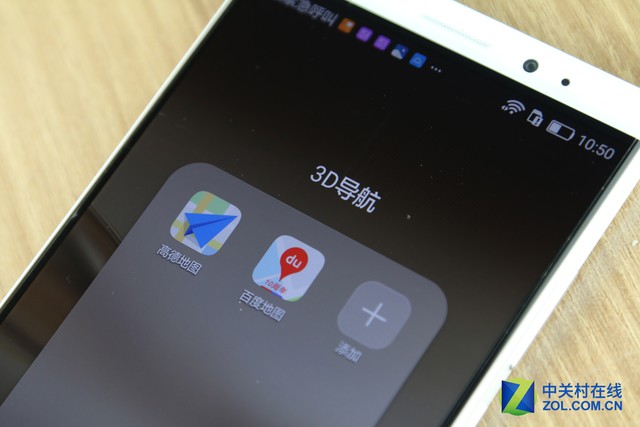

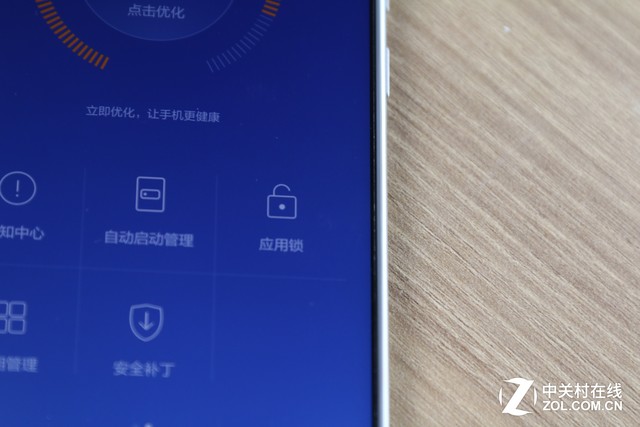
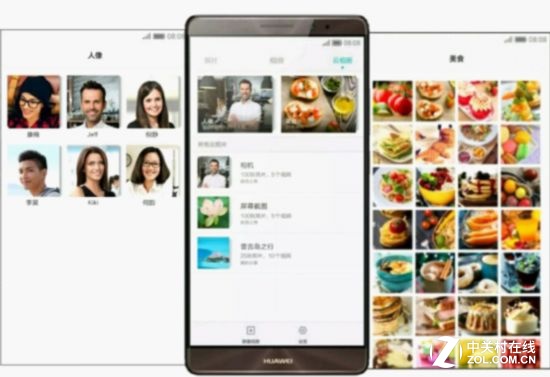

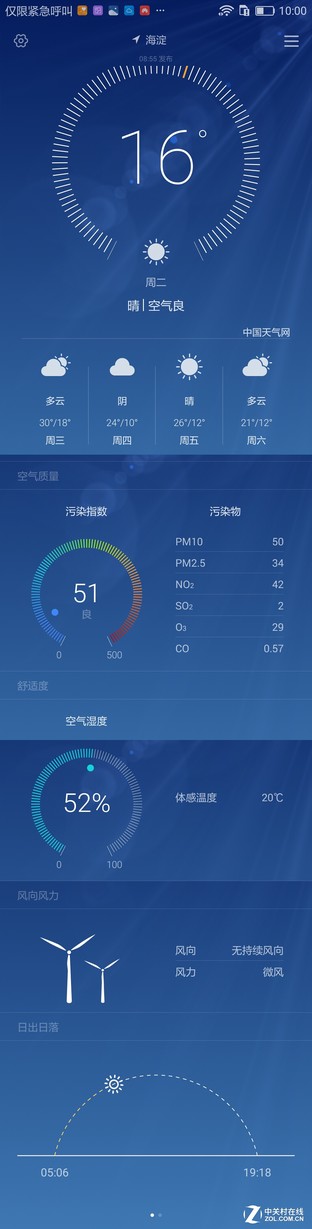
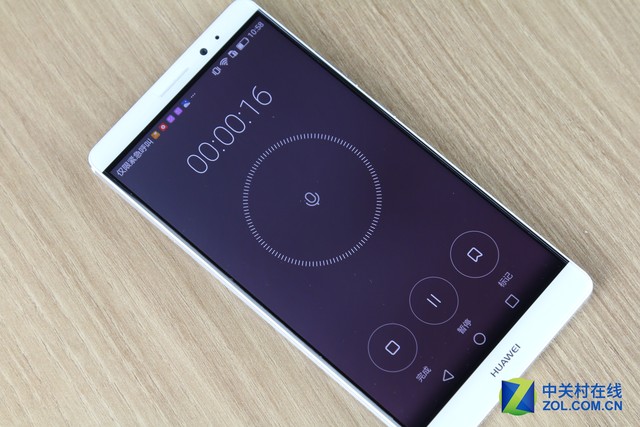
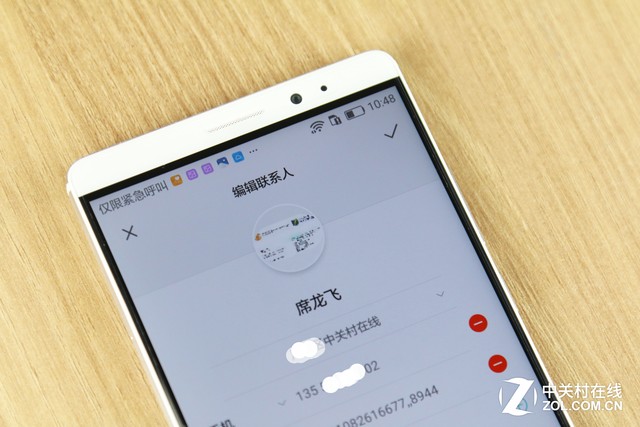
































推荐经销商